Поскольку пользователи используют несколько сетевых подключений для выполнения разных задач в своих системах, иногда одно и то же сетевое подключение может работать неправильно и создавать проблемы.Если это происходит постоянно, сброс настроек сети на вашем ПК с Windows — неплохой вариант.
Итак, в этой статье вы узнаете, как сбросить настройки сети в Windows 10 и 7 и как исправить несколько проблем с сетевым подключением.
重置 網絡 設置後, сетевой адаптер в системе будет удален и переустановлен.Он также восстанавливает большинство сетевых компонентов до исходного состояния.Это также может быть достигнуто двумя способами, как описано ниже.
Примечание:Все сохраненные сети, их пароли и данные будут потеряны при сбросе сети.Поэтому запишите их или сделайте резервную копию, прежде чем продолжить.
Вариант I: через настройки Windows
Если вы предпочитаете графический интерфейс, а не приложение командной строки, вы можете сбросить настройки сети через настройки Windows следующим образом:
1. Запустите Windows, как показано設置.
![]()
2. Перейдите к網絡 和 互聯網.
2. ЩелкнитеСброс сети > Сбросить сейчаскнопку, как показано на рисунке ниже.
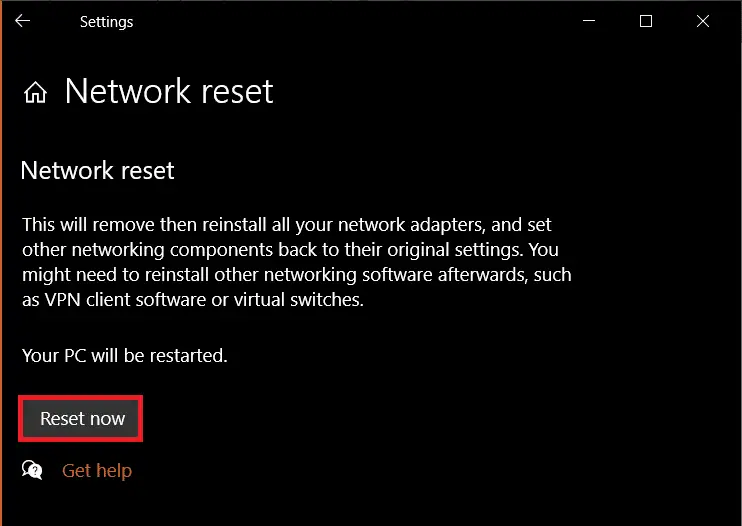
Вариант 2: через командную строку
Выполните указанные шаги, чтобы сбросить настройки сети через командную строку:
1.Поиск в строке поиска WindowsКомандная строка.Как показано, нажмите以 管理員 身份 運行.
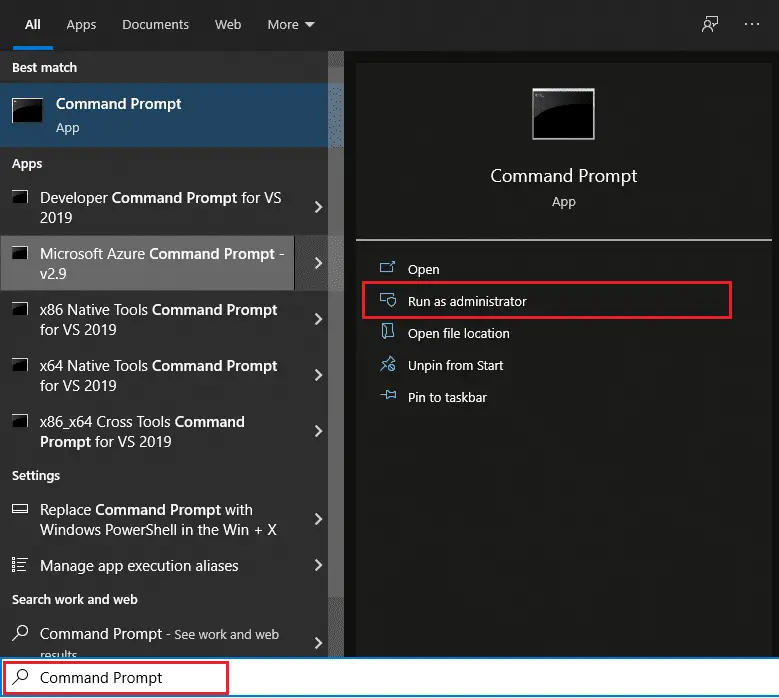
2. Введя после каждой команды и нажавEnterвыполнить следующий набор команд:
Netsh сброс Winsock Netsh Int сброса IP-адреса IPCONFIG / выпуск IPCONFIG / обновить IPCONFIG / flushdns

3. После успешной обработки вышеуказанной команды перезагрузите ПК.
Часто задаваемые вопросы (FAQ)
Q1.Сброс настроек сети помог?
отвечать. 是Да, это эффективное решение постоянных проблем, связанных с сетью.Но рекомендуется попробовать другие процедуры устранения неполадок в сети, прежде чем пытаться это сделать.
Q2.Будут ли мои личные данные удалены после сброса сети?
отвечать. 不, сброс сети не удалит ваши личные файлы или данные, не связанные с сетевыми процессами и настройками.Однако сброс сетиУдалить сохраненные сети Wi-Fi и паролии парная сеть Bluetooth.
Q3.Будет ли сброс настроек сети в Windows 10 достаточным для устранения проблем с сетевым подключением?
отвечать.Прежде чем использовать этот метод, вы можете попробовать некоторые предварительные методы устранения неполадок в сети, например средство устранения неполадок в сети.Любой из этих методов должен решить проблему с сетью за вас.






![[Исправлено] Microsoft Store не может загружать приложения и игры](https://oktechmasters.org/wp-content/uploads/2022/03/30606-Fix-Cant-Download-from-Microsoft-Store.jpg)
![[Исправлено] Microsoft Store не может загружать и устанавливать приложения](https://oktechmasters.org/wp-content/uploads/2022/03/30555-Fix-Microsoft-Store-Not-Installing-Apps.jpg)

